Kako se znebiti napak pri povezovanju z iTunes, da uporabite potisna obvestila

- 1378
- 406
- Willie Swift
Lastniki Apple iz Apple -a lahko vedno spremljajo dogodke, ki potekajo z aplikacijami s funkcijo obvestila, ki obveščajo o novih sporočilih, posodobitvah in drugih novicah. Potisna obvestila je mogoče konfigurirati, saj bodo primerne za določenega uporabnika z nastavitvijo potrebnih parametrov v nastavitvah. Na voljo je možnost nastavitve zvočnih opozoril za aplikacije, prikazovanje transparentov, koledarskih opomnikov in drugih možnosti iPhone ali drugega "Apple" za lastne potrebe je na voljo. Kljub stabilnosti operacijskega sistema iOS imajo uporabniki včasih težave, povezane s programsko opremo ali okvari strojne opreme. Ena od motečih napak je sporočilo "Povežite se z iTunes, da uporabite potisna obvestila". Najpogosteje so korenine zla stiki računa Apple ID, manj pogosto - okvare v vdelani programski opremi naprave.

Možnosti za odpravo napake "Povežite se z iTunes, da uporabite push obvestila".
Metode za odpravo napake "Povežite se z iTunes, da uporabite potisna obvestila"
Obstaja več načinov za rešitev problema. V večini primerov je mogoče napako popraviti na najpreprostejši način, v nekaterih primerih pa se je treba zateči k bolj zapletenim manipulacijam.
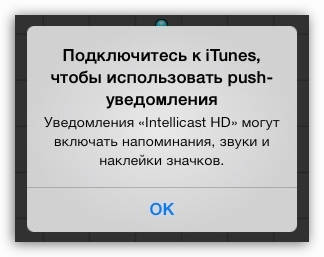
Metoda 1. Večkratno dovoljenje v računu Apple ID
Za izvedbo postopka je treba izvesti naslednje korake:
- Premikamo se v "nastavitvah" v razdelek "Trgovina iTunes, App Store";
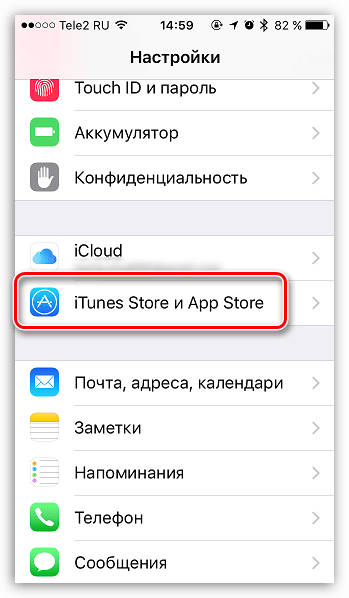
- Izberite stolpec Apple ID;
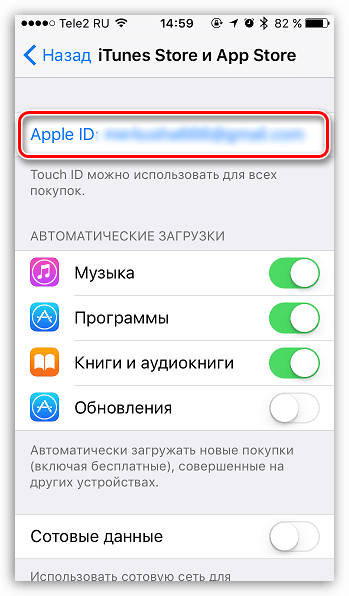
- V meniju, ki se odpre, kliknite "Exit";

- Napravo ponovno zaženite na standarden način;
- Vrnitev na delo z računom "Nastavitve" -"Trgovina iTunes, App Store";
- Kliknite "Vnesite" in nato vnesite osebne podatke, potrebne za avtorizacijo;
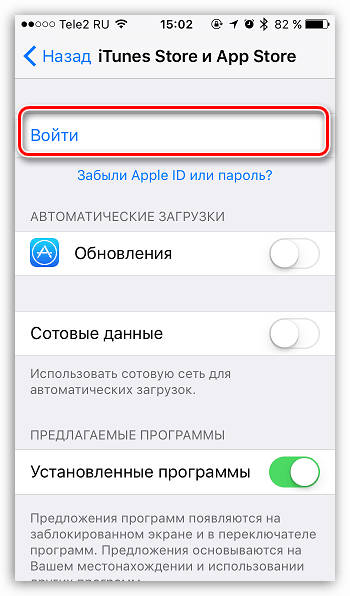
- Potrdite dejanje.
Tako preprosta rešitev najpogosteje to proces prilagodi v normalno stanje, če pa se napaka ponovno pojavi, preidemo na druga dejanja.
Metoda 2. Ponastaviti
Če možnost s ponavljajočim se dovoljenjem ni pomagala rešiti težavo, izvedemo popoln izpust nastavitev naprave in vrnemo začetne parametre:
- V "Nastavitvah" se premaknemo na razdelek "Basic";
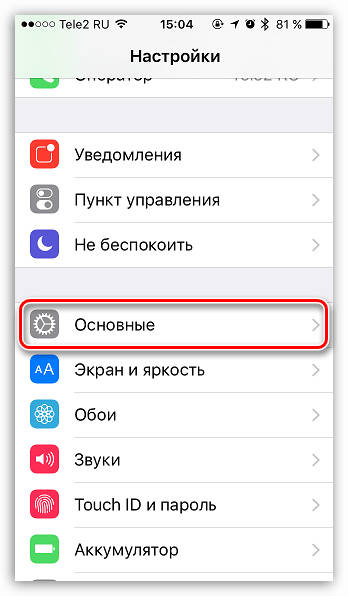
- Na dnu seznama možnosti izberite "Ponastavi";
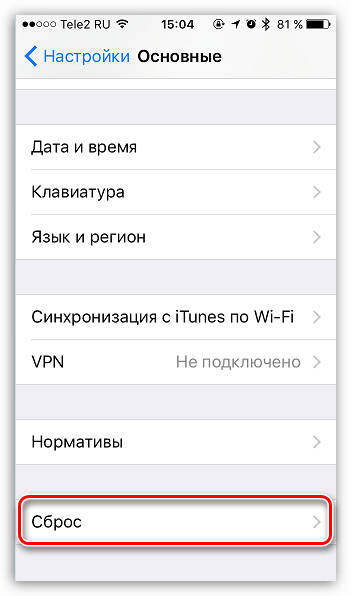
- Opažamo, da parameter "ponastavi vse nastavitve";
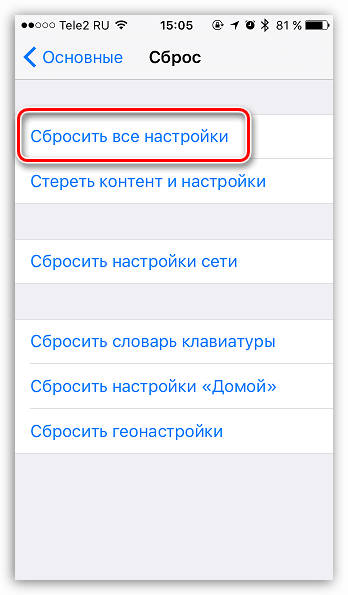
- Potrdite dejanje.
Ponastavitev vseh nastavitev vam bo omogočila čiščenje parametrov, ne da bi se dotaknili uporabniških podatkov, shranjenih v napravi.
Metoda 3. IOS posodobitev
Če prejšnje metode niso pomagale in se napaka "poveže z Aytyuns, da uporabi potisna obvestila" še vedno moti, obstaja drugačna rešitev rešitve, ki vključuje posodabljanje. Za dokončanje postopka boste morali izvesti številna naslednja dejanja:
- Nadaljujemo na glavne nastavitve ("Nastavitve" - "Osnovne");
- Izberite element menija "Posodobitev";
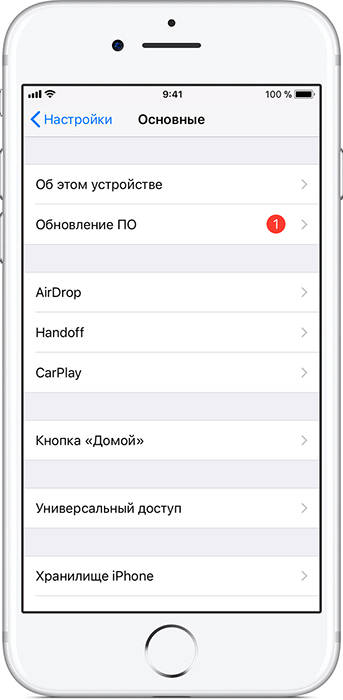
- Po samodejnem iskanju razpoložljivih posodobitev je namestitvena datoteka predlagana, postopek je avtomatiziran, tako da lahko uporabnik sledi samo navodilom na zaslonu in potrdi izvedbo.
Metoda 4. Obnavljanje naprave s pomočjo iTunes
Postopek obnovitve iOS, to je ponovna namestitev sistema, revidira trenutne nastavitve, kar vam omogoča, da vse vrnete na svoje prvotne položaje. Pripravljalno delo vključuje namestitev sveže različice iTunes v računalnik ali prenosnik, potrebovali boste tudi USB kabel in sama naprava Apple. Koraki obnove vdelane programske opreme:
- Odklopite možnost iskanja naprave, za katero prečkamo pot "iCloud" - "Najdi iPhone" ali "Najdi iPad", in nato ročico prevedemo iz aktivnega položaja v nasprotnem položaju.
- Napravo priključite s prvotnim kablom USB.
- Zaženemo aplikacijo iTunes v računalniku.
- Ustvarite varnostno kopijo, če so informacije, shranjene v napravi. Če želite to narediti, kliknite gumb v obliki pametnega telefona v Aytyuns. Na zavihku »Pregled« izberite želeno možnost in jo označite z zastavico in kliknite »Ustvari kopijo zdaj«.
- Na istem zavihku začnemo postopek obnovitve s posebnim gumbom z ustreznim imenom.
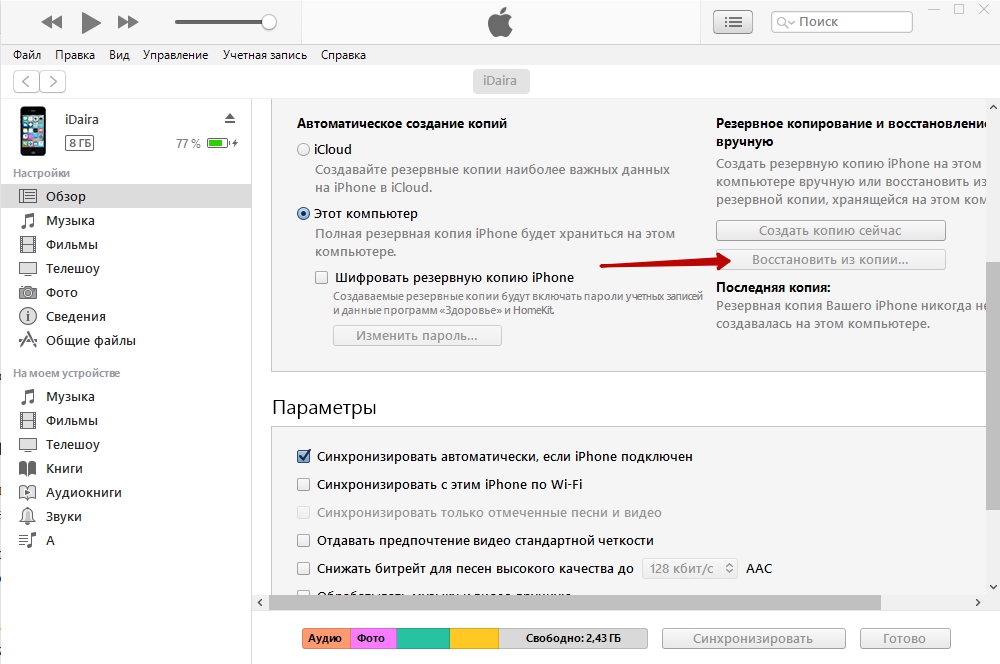
- Izvedbo potrjujemo s pritiskom na gumb "Obnovi in posodobi".
Hkrati bo naložena sveža različica vdelane programske opreme, vendar obstaja možnost, da shranite uporabljeno različico iOS. Če želite dokončati postopek, ga morate predhodno naložiti z uradnega spletnega mesta ali drugega preizkušenega vira. S prehodom prvih štirih korakov za obnovo vdelane programske opreme na zavihku »Pregled«, ki drži tipko Shift, kliknite gumb »Obnovi iPhone« (iPad in drugi. Odvisno od naprave), po kateri v prevodniku Windows izberite vdelano programsko opremo. Postopek je treba sestaviti do pol ure, ko je dokončan, bo mogoče obnoviti vdelano programsko opremo iz varnostne kopije.
Po manipulacijah se napaka "se poveže z iTunes, da uporabi potisna obvestila" ne bo moteča, in pravilno delo opozorila se bo nadaljevalo.
- « Načine za reševanje problema sinhronizacije iPhone z iTunes
- Metode za odpravo napak 2009 v programu iTunes »

